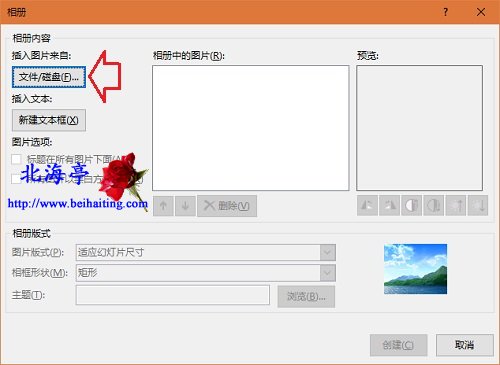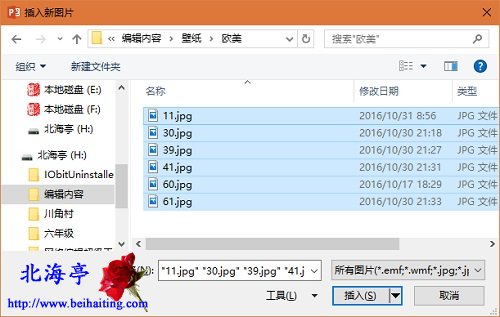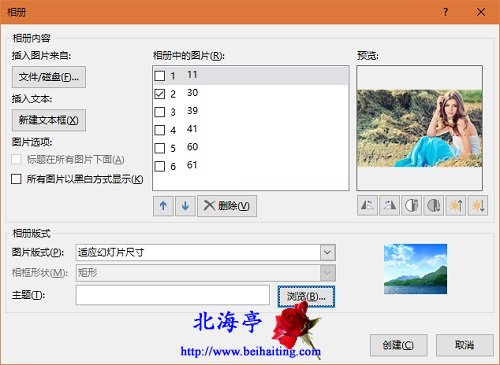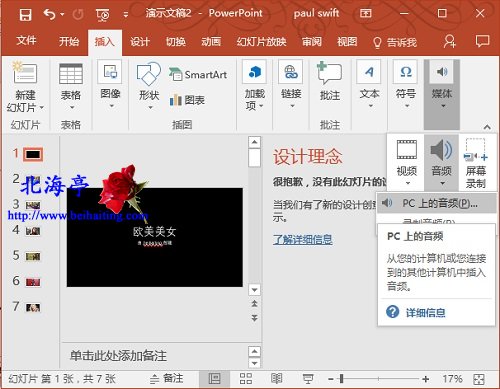|
怎么将图片转换为PPT幻灯片(快速制作电子相册)?误打误撞,菜鸟竟然也能有灿烂的一天。这是一种傻瓜式制作电子相册的操作方法,操作方法相当简单,可能很多用户还没有发现这个功能而已,笔者也是碰巧发现了,忙不迭地拿出来和朋友们分享下,希望能对新手朋友有所帮助。 第一步、将准备转换为PPT的图片放在同一个文件夹内 第二步、启动PowerPoint(这里以PPT2016为例),点击切换到“插入”选项卡,在图像功能区,找到并点击“相册”,然后点击下拉菜单中的“新建相册”
第三步、在相册对话框,点击“文件/磁盘”按钮www.beihaiting.com原创
第四步、在插入新图片对话框,找到保存图片的文件夹,全部选定图片后,点击下面的“插入”按钮
第五步、插入的所有图片都会以列表的形式,放在“相册中的图片”列表中,点击选中某张图片,可以通过上下箭头铵扭调整图它在整个幻灯片中的位置,也可以或者删除不合适的照片
温馨提示:界面下方还可以设置图片的版式,比如让照片满屏显示,或者照片带标题等。相框的形状也可以有多种选择。达到个人满意后,全选所有照片,点击“创建”按钮 第六步、返回PPT界面后,我们会发现一个新的PPT文档已经自动创建完成 温馨提示:制作电子相册还可以通过插入背景音乐的方式添加背景音乐,保存时可以设置生成MP4格式的视频,这一点是非常方便的!
|